Die EaseUS Data Recovery Wizard Software – One-Stop-Lösung
Einführung:
EaseUS wurde im Jahr 2004 als Unternehmen gegründet, das sich mit Software befasst, die insbesondere für Speicherverwaltung, Festplattenverwaltung, Partitionsverwaltung sowie Datenwiederherstellungs- und Sicherungslösungen entwickelt wurde. Der Hauptgrund für die Gründung war die Entwicklung zuverlässiger innovativer Software zum Schutz von Benutzerdaten auf äußerst kostengünstige Weise. 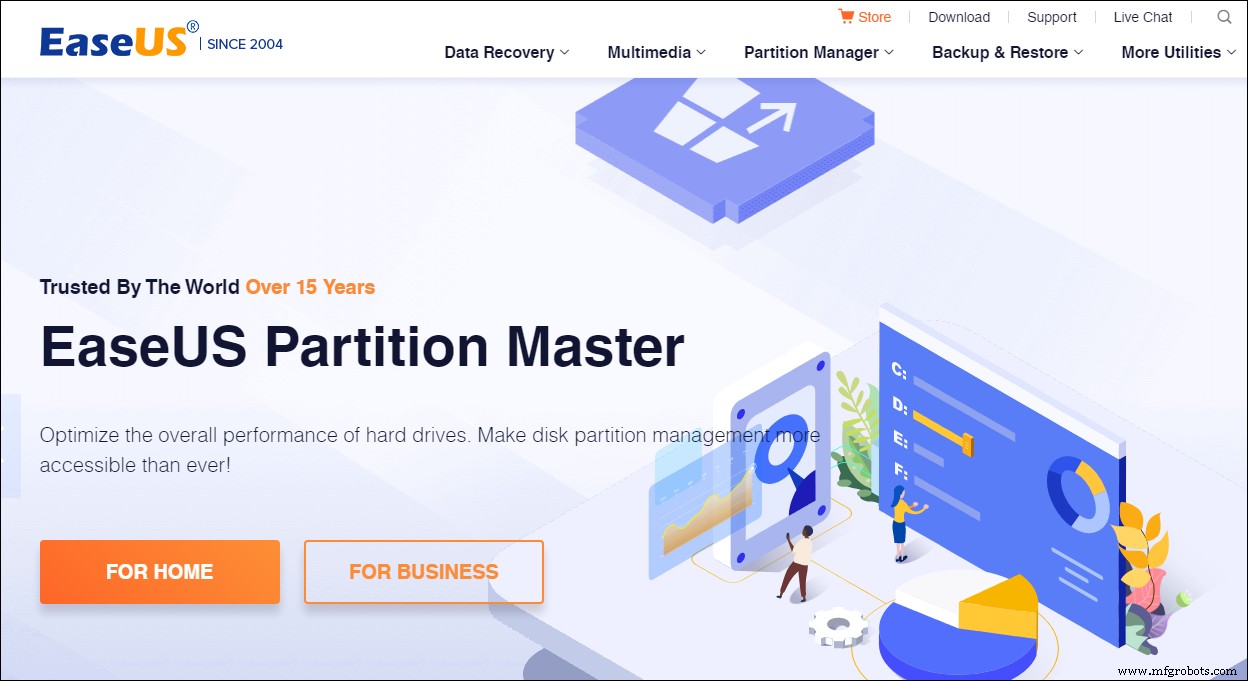
EaseUS ist jetzt in über 160 Ländern tätig und versorgt über 2 Millionen Benutzer weltweit. CHENGDU Yiwo Tech Development Co., Ltd mit Sitz in Sichuan, China, ist Eigentümer von EaseUS und besitzt die Website-Domain.
EaseUS ist seit geraumer Zeit in diesem Bereich aktiv und hat in den letzten zehn Jahren ein immenses Wachstum erlebt. Jetzt sind EaseUS-Produkte in Millionen von Computern, Workstations, Büros und Servern weltweit installiert.
Was ist der EaseUS Data Recovery Wizard?
EaseUS Data Recovery Wizard ist ein Datenwiederherstellungsprogramm zur Wiederherstellung gelöschter Daten. Durch Datenwiederherstellungsprogramme können unzugängliche und verlorene Daten gerettet/wiederhergestellt werden. Diese Software ist unglaublich einfach zu handhaben, insbesondere für neue Benutzer, und daher wäre es nicht falsch zu sagen, dass diese Software perfekt für alle ist, die ihre verlorenen Daten wiederherstellen möchten; es ist nicht nur auf Fachleute beschränkt.
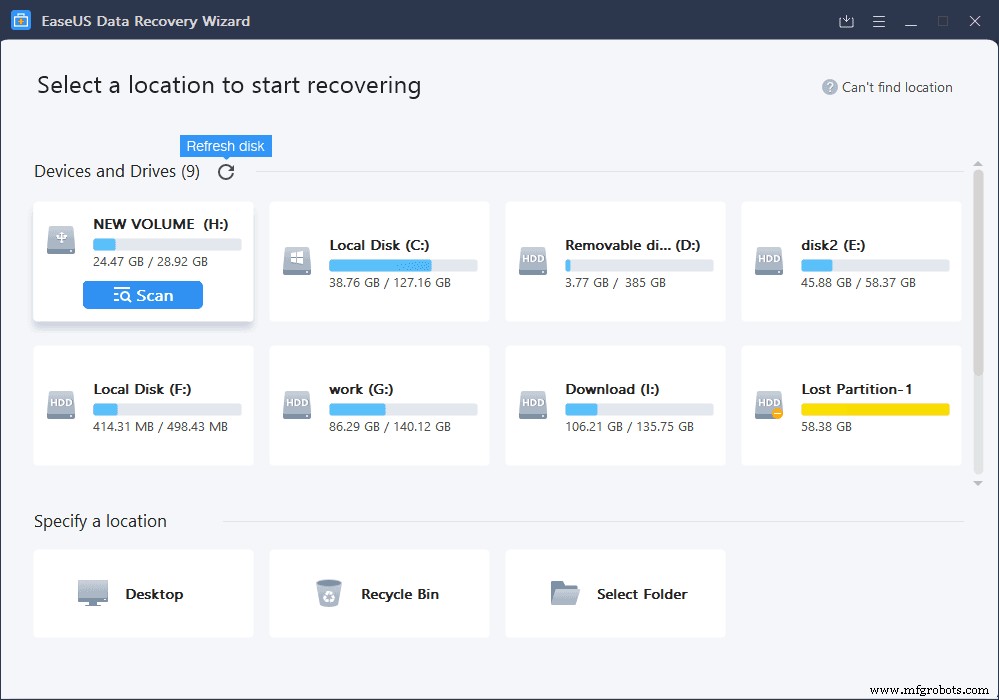
Sie können diese Software sowohl auf Mac- als auch auf Windows-Betriebssystemen ausführen, je nachdem, was Sie bevorzugen. EaseUs Data Recovery Wizard kann dazu verklagt werden, „gelöschte, formatierte oder unzugängliche Dateien“ von Ihrem Windows-PC, Laptop, Ihrer Festplatte, SSD, Speicherkarte, USB-Laufwerken, SD-Karten und anderen Speichergeräten wiederherzustellen.
Was macht Datenwiederherstellungssoftware?
Wir leben im digitalen Zeitalter und fast alles wird in Form von digitalen Daten gespeichert. Manchmal bewahren wir möglicherweise keine Sicherungskopien oder Kopien wichtiger Daten auf. In einem solchen Szenario könnte ein falscher Klick bedeuten, dass alle Ihre sensiblen Daten für immer verloren sind.
Sie brauchen sich jedoch keine Sorgen zu machen, es gibt jetzt Lösungen in Form von Datenwiederherstellungsprogrammen, wie z. B. EaseUS Data Recovery Wizard, die Ihnen helfen, gelöschte Daten wiederherzustellen.
Wie verwende ich den EaseUS Data Recovery Wizard?
EaseUS Data Recovery Wizard, wie wir bereits erwähnt haben, ist eine Software, die Sie einfach einrichten können. Die Setup-Datei ist etwa 40 MB groß und verfügt über eine Windows Explorer-ähnliche Oberfläche, die Sie bei der Datenwiederherstellung in einem einfachen 3-Schritte-Prozess unterstützt, d.h. Auswählen, scannen und wiederherstellen. Sie können die Software von der offiziellen Website von EaseUS herunterladen.
Schritt-für-Schritt-Datenwiederherstellung mit dem EaseUS-Datenwiederherstellungsassistenten
- Wählen Sie den Speicherort für die Datenwiederherstellung aus:
Im ersten Schritt müssen Sie den Ort angeben, an dem Sie Ihre Daten verloren haben. Dies können Ihr Desktop, Dokumente, Bibliotheken, Ihre Festplatte, Partition oder ein beliebiges externes Speichergerät sein.
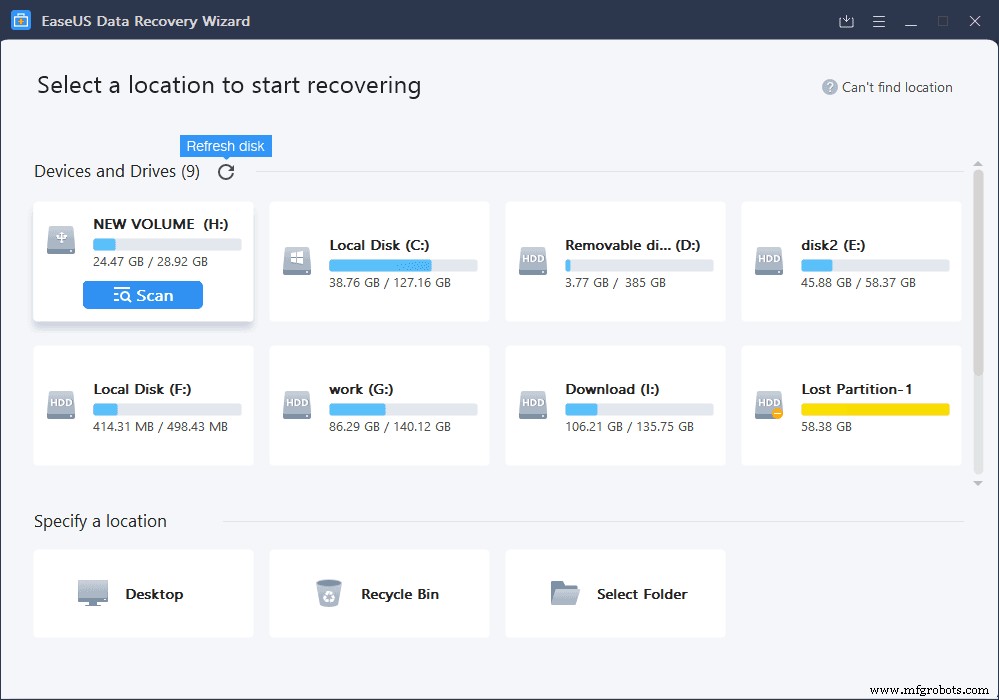
- Scannen Sie Ihr Gerät/Ihren Computer
Der Scan erfolgt tatsächlich in zwei Schritten. Der anfängliche Scan ist schneller und während dieses Scans werden alle gelöschten Dateien in dem von Ihnen ausgewählten Speicherort aufgelistet.
Der zweite Scan beginnt automatisch. Dies ist ein gründlicherer Scan des Speichergeräts und dauert viel länger. Dabei werden viele weitere verlorene Dateien gefunden. Sie können den Filter verwenden, um nach einem bestimmten Dateityp zu filtern. Auf diese Weise können Sie die Daten, die Sie wiederherstellen müssen, leichter finden. Die von EaseUS gefundenen gelöschten Dateien werden nach Name, Datum und Dateityp sortiert. 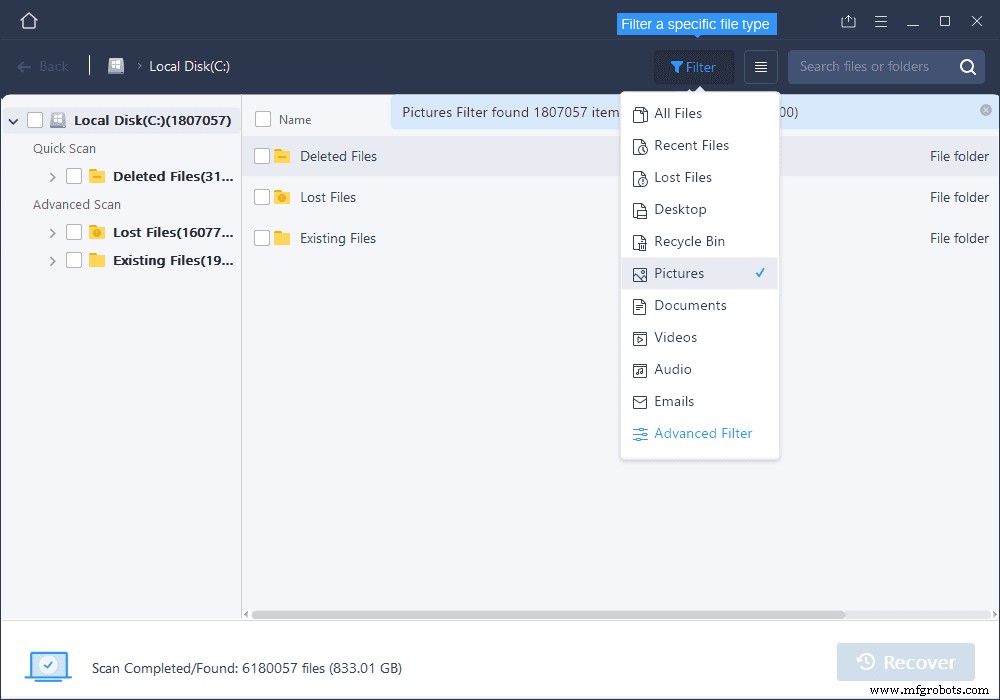
Die zum Scannen Ihres Laufwerks benötigte Zeit sollte bei einer 1-TB-Festplatte in der Regel etwa 10–12 Stunden dauern, kann jedoch je nach Kapazität Ihrer Festplatte und der allgemeinen Leistung Ihres Computers variieren. Sie können die Ergebnisse eines Scans auch sichern, damit Sie Ihre verlorenen Dateien zu einem späteren Zeitpunkt wiederherstellen können. 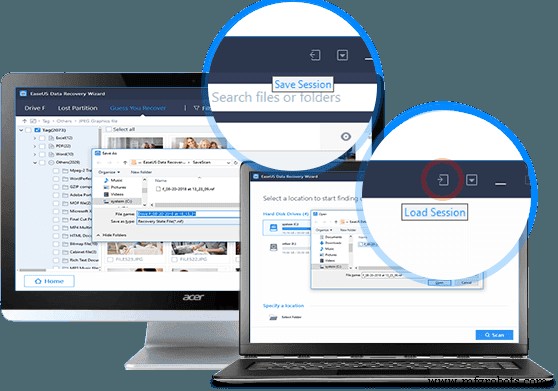
- Verlorene Dateien wiederherstellen
In diesem letzten Schritt wird der EaseUS Data Recovery Wizard den Scan abschließen und Ihnen dann eine Vorschau der wiederherstellbaren Dateien anzeigen. Sie können die Ergebnisse nach dem gewünschten Dateityp filtern. Dann können Sie die Dateien auswählen, die Sie wiederherstellen möchten, auf die Schaltfläche „Wiederherstellen“ klicken und Sie erhalten Ihre Dateien so zurück, wie sie waren. 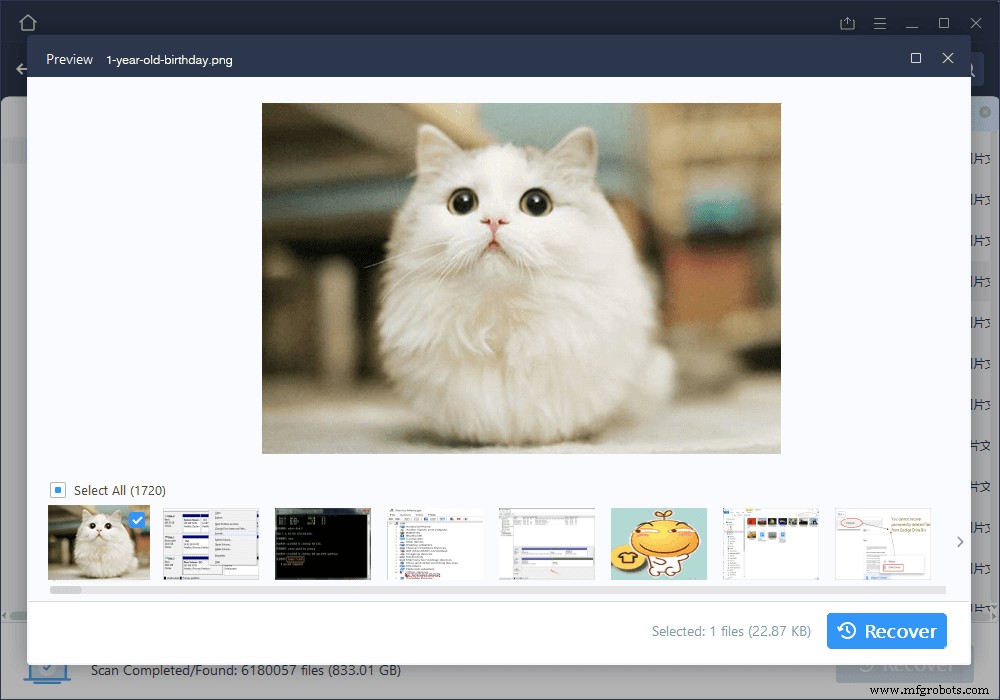
Eine Sache, auf die EaseUs seine Benutzer achten sollte, ist, die Dateien, die Sie wiederherstellen, nicht wieder auf derselben Festplattenpartition oder demselben externen Gerät zu speichern, von dem Sie sie ursprünglich gelöscht haben.
EaseUS bietet seinen neuen Benutzern kostenlos Datenwiederherstellung im Wert von bis zu 2 GB. Die ersten 500 MB werden standardmäßig bereitgestellt, während Sie zusätzliche 1,5 GB Datenwiederherstellung kostenlos erhalten können, indem Sie den Dienst auf Ihren sozialen Konten teilen. 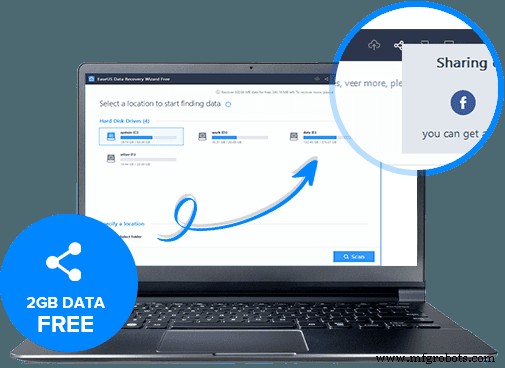
EaseUS Data Recovery Wizard:Funktionen
Im Folgenden sind die Funktionen des EaseUS Data Recovery Wizard aufgeführt, die ihn von anderen Datenwiederherstellungssoftwares abheben:
- Mod scannen
Mit der Deep-Scan-Funktion können Sie versehentlich gelöschte Dateien ganz einfach wiederherstellen. Sie können zuerst den Schnellscan ausprobieren und wenn das nicht die gewünschten Ergebnisse liefert, können Sie sich für den Tiefenscan entscheiden. Der fortschrittliche Scan-Algorithmus von EaseUS ermöglicht es Ihnen, tiefer vergrabene Dateien wiederherzustellen.
- Dateifilter
Mit der Dateifilterfunktion des EaseUS Data Recovery Wizard können Sie Tausende von Ergebnissen ganz einfach sortieren, um die benötigten Dateien zu erhalten. Sie können nach Dateityp filtern und Schlüsselwörter eingeben, um Dateien zu sortieren und dann Ihre gewünschten Dateien sofort wiederherzustellen.
- Dateivorschau
Falls Sie sich nicht sicher sind, ob die wiederhergestellte Datei diejenige war, die Sie verloren haben, können Sie eine Vorschau der Datei anhand der Ergebnisse anzeigen, bevor Sie sie wiederherstellen. Sie können eine Vorschau von Dateien anzeigen, die Bilder, Videos, Musik, Word-Dokumente, PowerPoint-Dokumente oder Textdateien enthalten.
- Datenschutz
EaseUS gibt Ihnen nicht nur die Möglichkeit, Ihre verlorenen Dateien wiederherzustellen, sondern bietet auch Datenschutz. Dies ist eine Funktion, die Ihnen hilft, „versehentliche Datenverluste“ zu vermeiden. EaseUS bietet zwei Schutzmodi, nämlich Simple Protect und Complete Protect.
Einfacher Schutz das Datenelement schützt, spart es Speicherplatz, aber wenn neue Daten zum Quelllaufwerk hinzugefügt werden, können die geschützten Daten verloren gehen.
Vollständiger Schutz funktioniert, indem es eine Kopie der Daten erstellt, die Sie schützen. Aber mit dieser Funktion können Sie immer noch verlorene Daten aus der Sicherung abrufen, nachdem neue Daten auf dem ursprünglichen Laufwerk gespeichert wurden.
- Wiederherstellung in die Cloud und Remote-IT-Support
Mit Hilfe von EaseUS Cloud Backup können Sie Ihre wiederhergestellten Dateien direkt im Cloud-Speicher speichern, sodass Sie eine Online-Sicherung Ihrer Dateien erstellen können.
Darüber hinaus stehen EaseUS-Spezialisten zur Verfügung und bieten Benutzern kostenlose, qualitativ hochwertige Fernberatung und -unterstützung.
- Bootfähige Medien
Diese Funktion ist für die bootfähige Pro+-Version des EaseUS Data Recovery Wizard verfügbar. Es ermöglicht Ihnen, Daten im Falle eines Systemabsturzes oder eines Startproblems wiederherzustellen.
- T2-Chip-Unterstützung
Die neueste Version (12.0.5) ermöglicht exklusive Datenwiederherstellungslösungen für Mac-Geräte mit Apples T2-Sicherheitschip. Dieser Chip bietet Integration und Sicherheit für den Mac, aber aufgrund seiner starken Verschlüsselung unterstützt die Datenwiederherstellungssoftware die darauf verschlüsselten Daten nicht. EaseUS Data Recovery Wizard hingegen ermöglicht es Ihnen, Daten von Mac-Geräten mit dem T2-Chip zu scannen und wiederherzustellen.
Wo kaufen
Die Basisversion des EaseUS Data Recovery Wizard ist kostenlos erhältlich und ermöglicht eine Datenwiederherstellung von bis zu 2 GB. Dies ist nützlich, wenn Sie ein neuer Benutzer sind, der mit der Software nicht vertraut ist, und Sie sie vor dem Upgrade testen möchten. 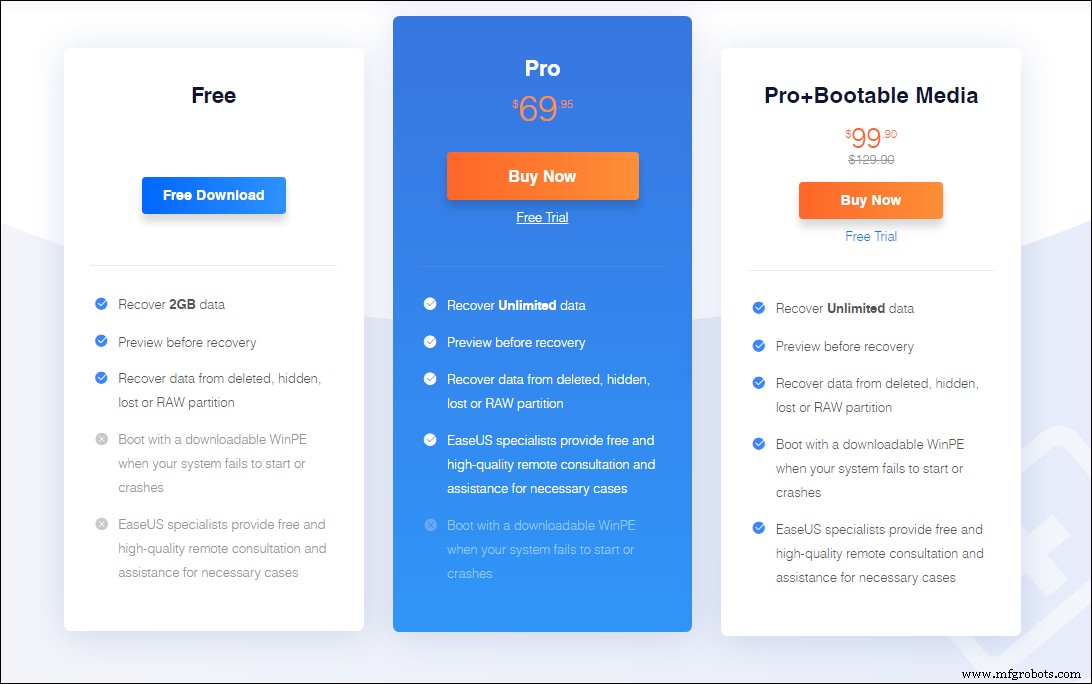
Dann haben wir EaseUS Data Recovery Wizard Pro, erhältlich für 69,95 $. Benutzer erhalten auch eine kostenlose Testversion, um diese Version zu testen. Mit EaseUS Data Recovery Wizard Pro können Sie unbegrenzt Daten wiederherstellen
Schließlich bietet EaseUS seine Pro+Bootable Media-Version des Datenwiederherstellungsassistenten für 99,90 $ an, die auch eine kostenlose Testversion für neue Benutzer anbietet. Diese Version kommt mit der bootfähigen USB-Funktion, die wir zuvor besprochen haben.
Schlussfolgerung
Der Datenwiederherstellungsassistent von EaseUS verfügt über eine unglaublich benutzerfreundliche Oberfläche und einen einfachen Schritt-für-Schritt-Prozess zur Datenwiederherstellung. Wir finden diese Software perfekt für alle Arten von Benutzern. Übersichtlich, mit leicht verständlichen Anweisungen. Während die kostenlose Version nur 2 GB Datenwiederherstellung bietet, reicht es dennoch für die meisten Ihrer Dokumente und Bilder, die Sie wiederherstellen möchten.
Industrietechnik
- Bosch trägt Software zur Common Vehicle Interface Initiative (CVII) bei
- Schutz der Pfade zu den Daten einer Organisation
- Der moderne Datenbestand:Data Lake vs. Data Warehouse
- Teil II:Das Wertversprechen von Software-Upgrades
- Wie wurde IoT zu einer One-Stop-Lösung für die Transportbranche?
- Der Einfluss von Sensoren in der Fertigung
- Big Data verändert die Versorgungsindustrie
- Daten für den kontinuierlichen Verbesserungsprozess
- Von einem CMMS zum anderen:Richtlinien für die Migration von Softwaredaten
- Vergleichen Sie die Preise für CMMS-Software und wählen Sie die beste für Ihr Unternehmen aus



